Konfigurasi Mac Address Filtering
Assalamu’alaikum Wr. Wb.
Kali ini saya akan
mensharing mengenai materi Mac Address Filtering. Mac Address Filtering ini
digunakan untuk memfilter atau memilah device yang dapat terhubung ke dalam
jaringan wireless berdasarkan mac address yang dimiliki device tersebut. Device
yang mac address nya didaftarkan ke dalam router saja yang bisa terhubung
dengan router tersebut.
Pada materi ini akan
dibahas mengenai Mac Address Filtering untuk authentikasi dan juga forwarding.
Jadi nanti akan dipilih device mana saja yang bisa melakukan authentikasi
dengan jaringan wireless nya dan juga akan dipilih juga device mana saja yang
dapat di forward paketnya oleh router supaya device tersebut dapat terhubung
dengan device lain yang berada dalam jaringan wireless tersebut.
Untuk konfigurasi
materi ini, saya akan berkolaborasi bersama Samuel Fernando Pardomuan
Panggabean dan juga Umar Wirayudha. Disini kita akan menggunakan konfigurasi
jaringan Point to Multi Point seperti lab sebelumnya. Berikut ini adalah
topologi nya.
Dalam topologi
tersebut, Samuel akan menjadi Access Point nya, sedangkan saya (Tania) akan
menjadi client 1 dan Umar akan menjadi client 2.
-
Konfigurasi PTMP
·
Router Access Point
1.
Pertama konfigurasi di
bagian WLAN 1 nya. Untuk mode nya adalah ap bridge dengan SSID nya disini
adalah “PTMP SAMUEL TANIA UMAR”.
2.
Kemudian konfigurasi IP address untuk interface WLAN 1 dan buat
DHCP Server untuk interface tersebut. Ini berguna untuk memberikan IP Address
secara otomatis kepada client yang terhuubung ke jaringan wireless, baik client
laptop, computer, handphone, dan lain sebagainya.
3.
Koneksikan juga AP nya ke Internet dan konfigurasi di bagian DNS, firewall
nat, dan static routing nya.
·
Router Client 1 "Tania"
1.
Konfigurasi interface WLAN 1 nya. Lakukan scan dan hubungkan dengan
AP yang telah dikonfigurasi sebelumnya.
2.
Konfigurasi juga IP Address untuk interface WLAN 1 nya dan juga
interface yang mengarah ke client. Konfigurasi juga di bagian DNS, Firewall
nat, dan juga default route nya.
·
Router Client 2 "Umar"
1. Konfigurasi
interface WLAN 1 nya. Lakukan scan dan hubungkan dengan AP yang telah
dikonfigurasi sebelumnya.
2. Konfigurasi
juga IP Address untuk interface WLAN 1 nya dan juga interface yang mengarah ke
client. Konfigurasi juga di bagian DNS, Firewall nat, dan juga default route
nya.
·
Verifikasi
1.
Berikut ini terlihat interface wireless di bagian AP, Client1, dan
Client2 sudah running.
2.
Kemudian di bagian registration router AP juga telah terdaftar
client nya, yaitu ada client Tania, Client Umar, dan satu client handphone.
Begitu pula di bagian registration Client nya juga telah terdaftar
AP Samuel yang terhubung dengan client nya.
3.
Selanjutnya akan dilakukan ping dari AP ke Client Tania dan Client
Umar.
Lalu ada juga ping dari Client Tania ke AP Samuel.
Selain itu, ada juga ping dari Client Umar ke AP Samuel dan Client
Tania.
Nah setelah
konfigurasi PTMP nya telah selesai dilakukan, kita akan masuk ke materi MAC
Address Filtering nya. Berikut ini adalah penjelasan materinya.
-
Access List
Access list ini
digunakan untuk melakukan MAC Address Filtering pada bagian Access Point. Jadi
dengan menggunakan Access List, kita bisa memfilter atau memilah MAC Address
Client yang akan terhubung dengan AP kita. Disini akan ada 2 pembahasan
mengenai Default Authentication dan juga Default Forwarding. Berikut ini adalah
penjabaran lebih lanjutnya.
·
Default
Authentication
Konfigurasi yang
pertama adalah mengenai default authentication. Default authentication ini
apabila diaktifkan berarti semua device client dapat terauthentikasi ke dalam
jaringan Access Point nya. Namun, apabila di nonaktifkan maka hanya device
client yang Mac Address nya terdaftar di Access List AP yang dapat
terauthentikasi dengan AP nya. Untuk konfigurasi lebih lanjutnya simak yang
berikut ini.
§
Mem-filter MAC Address Client dengan Tidak Mendaftarkan Salah Satu
Mac Address Client
1.
Pertama kita akan memfilter MAC Address Client yang diperbolehkan
untuk terauthentikasi dengan AP. Untuk mendaftarkan MAC Address terdapat 2
cara. Cara yang pertama adalah dengan masuk ke tab Access List dam tambahkan
rule baru untuk mendaftarkan MAC Address client nya. Sedangkan cara kedua
adalah dengan masuk ke tab Registration dan pilih client yang ingin didaftarkan
MAC Address nya kemudian Copy Mac Address client tersebut ke dalam Access
List.Disini kita akan mendaftarkan Mac Address Client Umar dan Client Handphone
ke dalam access list AP, sehingga nanti yang Client Tania tidak bisa terhubung
dengan AP karena Mac Address nya tidak didaftarkan.
2.
Kemudian masuk ke interface WLAN 1 dan non-aktifkan di bagian “Default
Authenticate” supaya hanya client yang didaftarkan Mac Address nya yang dapat
terauthentikasi dengan AP.
3.
Lalu coba lakukan ping dari router AP ke Client Umar dan Client
Tania maka hasilnya ping ke Client Tania tidak berhasil karena Client Tania
tidak didaftarkan Mac Address nya sehingga tidak bisa terhubung dengan AP.
4.
Saat kita melihat interface WLAN 1 pada Client Tania juga tidak
running.
·
Mem-filter Mac Address Client dengan me-non-aktifkan Authentikasi pada
Salah Satu Mac Address Client Nya.
1.
Daftarkan kembali Mac Address untuk Client Tania sehingga Client
Tania juga dapat terauthentikasi dengan AP nya. Terlihat Mac Address Client Tania sudah terdaftar di Access List AP Samuel.
Dan juga di bagian Client Tania sudah dapat terhubung kembali dengan AP Samuel.
2.
Nah terlihat Client Tania, Client Umar, dan Client Handphone sudah
terhubung dengan AP nya. Lalu saya akan mem-blok salah satu client yaitu Client
Umar supaya tidak bisa terauthentikasi dengan AP nya. Disini saya akan
me-non-aktifkan Authentikasi untuk Client Umar. Caranya dengan masuk ke Access
List dan pilih Mac Address client nya, kemudian jangan centang bagian
Authentikasi nya.
3.
Ternyata Client Umar sudah tidak dapat terauthentikasi dengan AP
Samuel lagi. Interface WLAN 1 di Client Umar juga sudah tidak running dan ping
ke AP juga tidak berhasil.
·
Default Forwarding
Materi selanjutnya
adalah Default Forwarding. Fitur ini berfungsi untuk memperbolehkan semua paket
dari client yang terhubung ke jaringan wireless untuk diforward atau diteruskan
router AP ke client yang lainnya sehingga antar client dapat terhubung. Apabila
default forwarding di bagian interface WLAN 1 pada AP nya di non-aktifkan, maka
nanti akan difilter berdasarkan MAC Address Client mana saja yang paketnya dapat
diforward oleh router AP.
Disini saya akan
membuat Client Umar dan Client Tania tidak dapat terhubung. Sehingga nanti
default forwarding di bagian interface WLAN 1 pada router AP akan di
non-aktifkan dan juga forwarding di bagian MAC Address client nya juga akan di
non-aktifkan. Sebelum konfigurasi dimulai, saya akan mencoba melakukan ping
antar PC Client Umar dan Client Tania. Ternyata ping nya berhasil jadi kedua PC
Client masih dapat terhubung.
Nah sekarang kita
mulai saja konfigurasi supaya kedua client tidak bisa terhubung kembali.
1.
Pertama non-aktifkan Default Forward di interface WLAN 1 pada
bagian AP nya.
2.
Kemudian beralih ke bagian Access List dan masuk ke Mac Address
Client Umar dan Client Tania untuk menonaktifkan Forwarding nya.
3.
Lalu kita lakukan lagi ping antar PC client dan ternyata ping nya
gagal. Itu berarti konfigurasi kita berhasil.
-
Connect List
Connect list ini
digunakan untuk melakukan MAC Address Filtering pada bagian Client/Station nya.
Jadi dengan menggunakan Connect List, kita bisa memfilter atau memilah MAC
Address untuk Access Point yang dapat dihubungkan dengan client tersebut. Disini
nanti kita akan me-non-aktifkan Default Authentication nya supaya AP yang
terauthentikasi dengan client adalah yang didaftarkan Mac Address nya ke dalam
Connect List. Berikut ini adalah penjelasan lebih lanjutnya.
1.
Pertama kita akan mendaftarkan MAC Address dari AP Samuel ke dalam
Connect List Client Tania.
Connect List Client Umar.
2.
Kemudian masuk ke interface WLAN 1 dan non-aktifkan Default
Authentication nya.
3.
Nah Client Tania dan Client Umar nya sudah dapat terhubung dengan
AP Samuel.
4.
Lalu kita akan mencoba untuk me-non-aktifkan koneksi dari salah
satu Client ke AP Samuel. Misalkan disini akan dilakukan di Client Umar. Pada
bagian Mac Address AP Samuel non-aktifkan bagian “Connect” supaya Client Umar
tidak terauthentikasi dengan AP Samuel nya.
Nah itulah pembahasan
mengenai MAC Address Filtering untuk Wireless pada Router Mikrotik. Jadi
terdapat dua fitur yaitu Access List untuk bagian Access Point dan Connect List
untuk bagian Client/Station. Sedangkan, yang dapat dikonfigurasi adalah untuk
masalah authentikasi dan juga forwarding.
Semoga postingan ini dapat
bermanfaat bagi pembaca semua. Apabila ada pertanyaan atau kekurangan silahkan
diutarakan pada kolom komentar. Stay terus di blog aku yaa.....
Wassalamu’alaikum Wr. Wb.




















































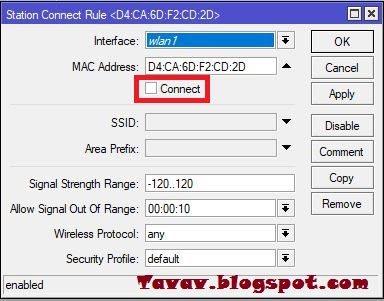











0 komentar:
Posting Komentar